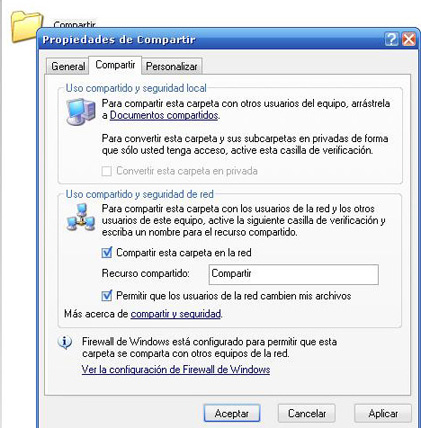Es el estándar más moderno para proteger redes inalámbricas y el que recomienda laWi-Fi Alliance. Existe también una versión personal (WPA2-Personal) y empresarial (WPA2-Enterprise).
WPA2 es compatible con WPA, lo que significa que en tu red Wi-Fi puedes usar PCs o dispositivos (router, adaptadores de red…) que admitan uno u otro sistema.
caracteres especiales limitada cualquier tipo de caraceteres, Ejemplo : (systemplus5)

WEP:
utilizando claves compartidas de 64 o 128 bits. Cada clave consta de dos partes, una de las cuales la tiene que configurar el usuario/administrador en cada uno de los adaptadores o puntos de acceso de la red. La otra parte se genera automáticamente y se denomina vector de inicialización (IV). El objetivo del vector de inicialización es obtener claves distintas para cada trama. Ahora vamos a ver una descripción del funcionamiento del cifrado WEP.
En realidad un sistema WEP almacena cuatro contraseñas y mediante un índice indicamos cual de ellas vamos a utilizar en las comunicaciones.
El proceso de cifrado WEP agrega un vector de inicialización (IV) aleatorio de 24 bits concatenándolo con un la clave compartida para generar la llave de cifrado. Observamos como al configurar WEP tenemos que introducir un valor de 40 bits (cinco dígitos hexadecimales), que junto con los 24 bits del IV obtenemos la clave de 64 bits. El vector de inicialización podría cambiar en cada trama trasmitida. WEP usa la llave de cifrado para generar la salida de datos que serán, los datos cifrados más 32 bits para la comprobación de la integridad, denominada ICV (integrity check value). El valor ICV se utiliza en la estación receptora donde se recalcula y se compara con el del emisor para comprobar si ha habido alguna modificación y tomar una decisión, que puede ser rechazar el paquete,Ejemplo tiene que ser con 8 caracteres (familiar)
WPA-PSK:
WPA, abreviatura de Wi-Fi® Protected Access, es una especificación de codificación de data para un LAN inalámbrica. Mejora con la función de seguridad de WEP utilizando Extensible Authentication Protocol (EAP) a un acceso de network seguro y un método de codificaión para asegurar la transmisión de datos.
WPA está diseñado para ser utilizado con servidor de autenticación 802.1X el cual distribuye diferentes llaves para cada usuario. No obstante también puede ser utilizado en un modo menos seguro llamado "Pre-Shared Key (PSK)" mode. PSK está diseñado para uso domestico y networks de oficinas pequeñas en las cuales cada usuario posee la misma contraseña. WPA-PSK también es llamado WPA-Personal. WPA-PSK le permite a la máquina inalámbrica Brother el asociarse con puntos de accessos utilizando el método de codificación TKIP o AES. WPA2-PSK le permite a la máquina inalámbrica Brother el asociarse con putnso de acceso utilizando el método de codificación AES, cada conexión tiene su clave propia,tilizan una llave pre-compartida (Pre-Shared Key=PSK) de 8 o más caracteres de largo, y de un máximo de 63 caracteres.
Ejemplo: (ALCALDIAMUNICIPAL)
¿Es mejor el WEP o el WPA?
La respuesta corta para quien tenga prisa: es MUCHO más seguro el WPA, sobre todo el WPA2 con cifrado AES.